Keep es una aplicación lanzada recientemente por Google que nos permite tomar notas rápidas de texto, voz, o imágenes y sincronizarlas con Google Drive para acceder a ellas desde cualquier lugar.
Keep fue lanzada en el mes de marzo en la Google Play Store para los dispositivos con el sistema operativo Android, y obtuvo una excelente receptividad por parte de los usuarios.
Ahora Google Keep se encuentra disponible en forma de aplicación web para Chrome, y cuenta con un modo fuera de línea para guardar nuestras notas sólo localmente si no tenemos acceso a Internet.
La aplicación web de Google Keep puede ser añadida al lanzador de Unity para usarla en Ubuntu.

Añadir Google Keep al lanzador de Unity nos permitirá acceder a la aplicación rápidamente a través de su icono, y lanzarla sin necesidad de ejecutar Chrome.
Cómo añadir Google Keep al lanzador de Unity
Lo primero que debemos hacer es asegurarnos de contar con la última versión estable de Google Chrome, o en su defecto, Chromium.
La versión del navegador debe estar actualizada por lo que se recomienda instalarla directamente desde el sitio web de Chrome.
Después de asegurarnos de contar con la última versión del navegador accedemos a este, e instalamos la aplicación web de Google Keep desde el siguiente link:
Google Keep en la Chrome Web Store
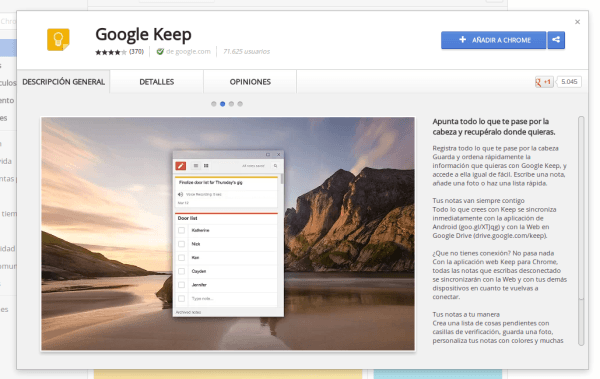
Después de instalar la aplicación buscamos su icono en Chrome y hacemos clic con el botón derecho del mouse sobre este. Del menú elegimos la opción «Crear accesos directos«.
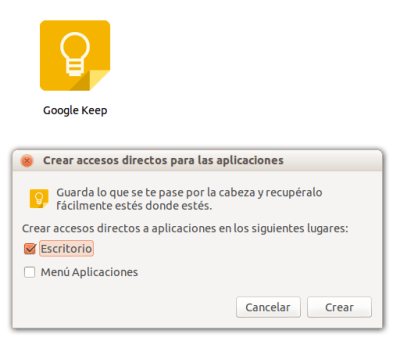
Al hacer esto último aparecerá un diálogo preguntándonos dónde queremos crear los accesos directos de la aplicación. Elegimos la primera opción, «Escritorio» y hacemos clic en el botón Crear.
A continuación veremos el nuevo acceso directo en nuestro escritorio.
Al hacer doble clic sobre el acceso directo podremos acceder a la aplicación. Podríamos dejar el icono en el escritorio, sin embargo para el propósito de este tutorial queremos añadirlo al lanzador de Unity.
Para agregar el icono de la aplicación al lanzador de Unity, lo movemos hasta cualquier carpeta de nuestra preferencia.
Luego, arrastramos y soltamos el icono hasta el lanzador de Unity.
Para sincronizar nuestras notas desde cualquier lugar debemos iniciar sesión con nuestra cuenta de Google, sin embargo, también podemos guardar nuestras notas localmente.
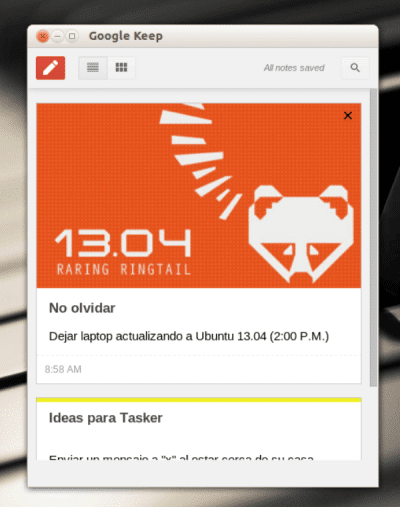
La aplicación web de Google Keep cuenta con una bella e intuitiva interfaz gráfica que la convierte en una de las mejores opciones para tomar notas desde nuestro PC, o portátil, complementando a la aplicación para Android que ha obtenido tanto éxito desde su lanzamiento.













